- Počítače
> Výpočetní technika > Počítače > Nezobrazuje
Co dělat, když počítač nic nezobrazuje
[ - ] Je závada v počítači nebo v monitoru?

V tomto článku najdete rady jak postupovat, když je Váš počítač živý, po zapnutí vydává obvyklé zvuky,
na počítači svítí zelená kontrolka napájení a bliká červená kontrolka disku, ale monitor nic nezobrazuje.
Prvním a nejdůležitějším krokem je určit, zda je závada v počítači nebo v monitoru.
[ + ] Je monitor funkční?

Na poruchu monitoru usuzujeme, pokud počítač po startu roztočí větráky i pevné disky, hlasitě pípne, ale nic nezobrazí.
Zkontrolujte, zda je monitor k počítači správně připojený a zda na monitoru svítí kontrolka napájení.
Pokud kontrolka nesvítí, najděte hlavní vypínač monitoru (bývá poblíž přívodu napájecího kabelu) a přesvědčte se, že je zapnutý.
Novější monitory mají kromě hlavního vypínače ještě tlačítkový vypínač na přední straně.
Po jeho opakovaném stisknutí by se měla střídavě rozsvítit a zhasnout zelená nebo modrá kontrolka napájení.
Jestliže se nerozsvítí, zkuste vyměnit nebo řádně zastrčit napájecí kabel do monitoru a do zásuvky.
Jestliže to nepomůže, je monitor vadný. Vadný monitor nikdy neopravujte, odneste jej do servisu.
[ + ] Je monitor správně připojený?
Některé počítače mají na zadní straně konektory pro připojení více monitorů.
Některé konektory však mohou být vypnuté. Jestliže zapnutý monitor nedostává z počítače žádný signál,
kontrolka napájení na monitoru změní barvu na oranžovou.
Stane-li se to při zapnutém počítači, zkuste zapojit datový kabel monitoru do jiného konektoru na počítači.
Pokud na počítači jiný monitorový konektor existuje, často to pomůže.
Velice užitečná je také křížová kontrola.
Máte-li alespoň dva počítače, z nichž jeden zobrazuje a druhý ne, prohoďte jim monitory a spolehlivě tak zjistíte,
jestli je závada v počítači nebo v monitoru.
[ + ] Co když je závada v počítači?

Je-li monitor vpořádku a přesto nic nezobrazuje, protože nedostává z počítače žádný signál, je závada v počítači.
Nezbývá než počítač otevřít. Máte-li počítač v záruce a je opatřen záruční pečetí, poraďte se nejprve s prodejcem!
Pro otevření počítače obvykle stačí na jeho zadní straně odšroubovat 2-3 šroubky a vysunout levý boční kryt (při pohledu zepředu).
Nejčastější příčinou je vadná grafická karta.
Počítač to ohlásí tím, že ihned po zapnutí jednou dlouze a dvakrát krátce hlasitě pípne.
[ + ] Důležité upozornění
Mějte na paměti, že součásti uvnitř počítače mohou být snadno poškozeny výbojem statické elektřiny.
Proto se před manipulací s nimi vybijte dotykem vodovodu nebo ústředního topení.
Při práci nepoužívejte oblečení s velkým obsahem umělých vláken a příliš se nevrťte na židli s umělým potahem.
[ + ] Výměna grafické karty

Grafická karta má obvykle tvar desky o rozměrech asi 8x15cm, zasunuté spodní hranou s mnoha konektory do základní desky počítače.
Poznáte ji podle toho, že má na zadní straně konektor pro připojení monitoru.
Na boku grafické karty bývá velký chladič často doplněný malým větráčkem.
Jestliže se větráček při zapnutém počítači netočí, je zadřený a karta je pravděpodobně poškozená přehřátím.
Odpojte počítač od zdroje proudu, uvolněte zajišťovací šroubek, vadnou grafickou kartu vytáhněte ze základní desky a nahraďte ji novou kartou stejného typu.
Novou kartu je třeba zasunout opatrně ale pevně až na doraz.
Přípustné typy karet naleznete v technické dokumentaci k základní desce počítače.
[ + ] Nastavení obnovovací frekvence monitoru
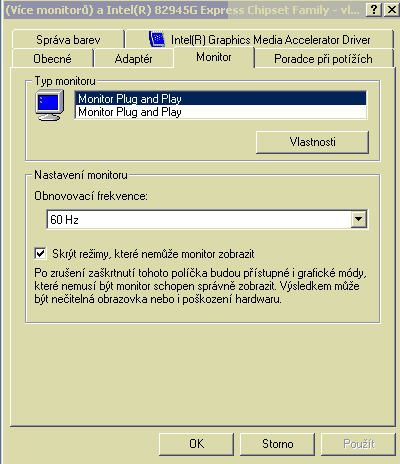
Někdy se stane, že monitor krátce po startu počítače zobrazuje anglický text s konfigurací,
ale po nastartování operačního systému monitor zhasne.
Znamená to, že grafická karta funguje, ale operační systém vysílá do monitoru příliš vysokou obnovovací frekvenci,
kterou monitor nedokáže přijmout.
Připojte k počítači dočasně rychlejší monitor, který zvládá vyšší obnovovací frekvenci.
Klikněte pravým tlačítkem myši na volnou plochu, z kontextové nabídky zvolte
Vlastnosti, klikněte na záložku
Nastavení,
klikněte na tlačítko
Upřesnit a v dalším okně klikněte na záložku
Monitor.
V části
Nastavení monitoru vyberte nižší obnovovací frekvenci (pro LCD monitory je vhodné 60Hz)
a klikněte na tlačítko
OK v obou otevřených oknech.
V potvrzovacím okně klikněte na tlačítko
Ano, čímž vybrané nastavení uložíte.
Pak odpojte dočasný monitor, připojte původní monitor a ověřte, že již správně zobrazuje.


KOMPAS Milevsko, Dům obchodu a služeb, Komenského 1219, 399 01 Milevsko
mail: kompas@milevsko.cz http://kompas.milevsko.cz tel/fax: 382 52 13 14
Sdružení českých spotřebitelů udělilo společnosti Kompas Milevsko s.r.o. Národní cenu Spokojený zákazník
 V tomto článku najdete rady jak postupovat, když je Váš počítač živý, po zapnutí vydává obvyklé zvuky,
na počítači svítí zelená kontrolka napájení a bliká červená kontrolka disku, ale monitor nic nezobrazuje.
Prvním a nejdůležitějším krokem je určit, zda je závada v počítači nebo v monitoru.
V tomto článku najdete rady jak postupovat, když je Váš počítač živý, po zapnutí vydává obvyklé zvuky,
na počítači svítí zelená kontrolka napájení a bliká červená kontrolka disku, ale monitor nic nezobrazuje.
Prvním a nejdůležitějším krokem je určit, zda je závada v počítači nebo v monitoru.
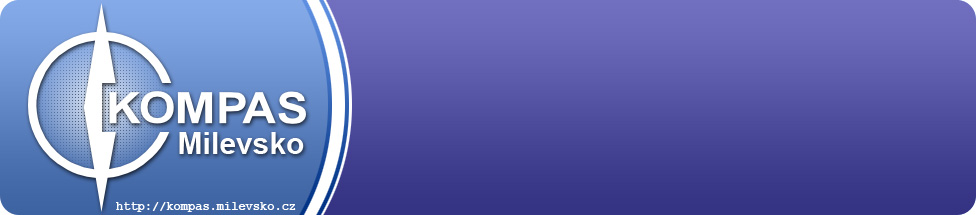 Výpočetní technika
Výpočetní technika
 V tomto článku najdete rady jak postupovat, když je Váš počítač živý, po zapnutí vydává obvyklé zvuky,
na počítači svítí zelená kontrolka napájení a bliká červená kontrolka disku, ale monitor nic nezobrazuje.
Prvním a nejdůležitějším krokem je určit, zda je závada v počítači nebo v monitoru.
V tomto článku najdete rady jak postupovat, když je Váš počítač živý, po zapnutí vydává obvyklé zvuky,
na počítači svítí zelená kontrolka napájení a bliká červená kontrolka disku, ale monitor nic nezobrazuje.
Prvním a nejdůležitějším krokem je určit, zda je závada v počítači nebo v monitoru.


 Na poruchu monitoru usuzujeme, pokud počítač po startu roztočí větráky i pevné disky, hlasitě pípne, ale nic nezobrazí.
Zkontrolujte, zda je monitor k počítači správně připojený a zda na monitoru svítí kontrolka napájení.
Pokud kontrolka nesvítí, najděte hlavní vypínač monitoru (bývá poblíž přívodu napájecího kabelu) a přesvědčte se, že je zapnutý.
Novější monitory mají kromě hlavního vypínače ještě tlačítkový vypínač na přední straně.
Po jeho opakovaném stisknutí by se měla střídavě rozsvítit a zhasnout zelená nebo modrá kontrolka napájení.
Jestliže se nerozsvítí, zkuste vyměnit nebo řádně zastrčit napájecí kabel do monitoru a do zásuvky.
Jestliže to nepomůže, je monitor vadný. Vadný monitor nikdy neopravujte, odneste jej do servisu.
Na poruchu monitoru usuzujeme, pokud počítač po startu roztočí větráky i pevné disky, hlasitě pípne, ale nic nezobrazí.
Zkontrolujte, zda je monitor k počítači správně připojený a zda na monitoru svítí kontrolka napájení.
Pokud kontrolka nesvítí, najděte hlavní vypínač monitoru (bývá poblíž přívodu napájecího kabelu) a přesvědčte se, že je zapnutý.
Novější monitory mají kromě hlavního vypínače ještě tlačítkový vypínač na přední straně.
Po jeho opakovaném stisknutí by se měla střídavě rozsvítit a zhasnout zelená nebo modrá kontrolka napájení.
Jestliže se nerozsvítí, zkuste vyměnit nebo řádně zastrčit napájecí kabel do monitoru a do zásuvky.
Jestliže to nepomůže, je monitor vadný. Vadný monitor nikdy neopravujte, odneste jej do servisu.
 Je-li monitor vpořádku a přesto nic nezobrazuje, protože nedostává z počítače žádný signál, je závada v počítači.
Nezbývá než počítač otevřít. Máte-li počítač v záruce a je opatřen záruční pečetí, poraďte se nejprve s prodejcem!
Pro otevření počítače obvykle stačí na jeho zadní straně odšroubovat 2-3 šroubky a vysunout levý boční kryt (při pohledu zepředu).
Nejčastější příčinou je vadná grafická karta.
Počítač to ohlásí tím, že ihned po zapnutí jednou dlouze a dvakrát krátce hlasitě pípne.
Je-li monitor vpořádku a přesto nic nezobrazuje, protože nedostává z počítače žádný signál, je závada v počítači.
Nezbývá než počítač otevřít. Máte-li počítač v záruce a je opatřen záruční pečetí, poraďte se nejprve s prodejcem!
Pro otevření počítače obvykle stačí na jeho zadní straně odšroubovat 2-3 šroubky a vysunout levý boční kryt (při pohledu zepředu).
Nejčastější příčinou je vadná grafická karta.
Počítač to ohlásí tím, že ihned po zapnutí jednou dlouze a dvakrát krátce hlasitě pípne.
 Grafická karta má obvykle tvar desky o rozměrech asi 8x15cm, zasunuté spodní hranou s mnoha konektory do základní desky počítače.
Poznáte ji podle toho, že má na zadní straně konektor pro připojení monitoru.
Na boku grafické karty bývá velký chladič často doplněný malým větráčkem.
Jestliže se větráček při zapnutém počítači netočí, je zadřený a karta je pravděpodobně poškozená přehřátím.
Grafická karta má obvykle tvar desky o rozměrech asi 8x15cm, zasunuté spodní hranou s mnoha konektory do základní desky počítače.
Poznáte ji podle toho, že má na zadní straně konektor pro připojení monitoru.
Na boku grafické karty bývá velký chladič často doplněný malým větráčkem.
Jestliže se větráček při zapnutém počítači netočí, je zadřený a karta je pravděpodobně poškozená přehřátím.
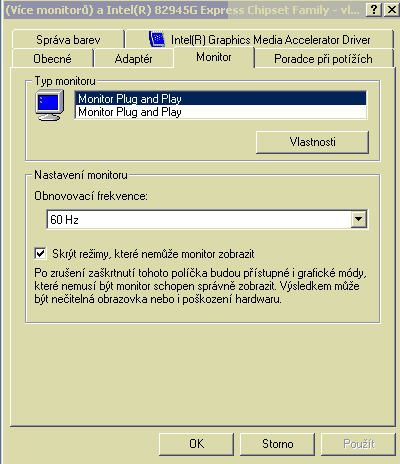 Někdy se stane, že monitor krátce po startu počítače zobrazuje anglický text s konfigurací,
ale po nastartování operačního systému monitor zhasne.
Znamená to, že grafická karta funguje, ale operační systém vysílá do monitoru příliš vysokou obnovovací frekvenci,
kterou monitor nedokáže přijmout.
Někdy se stane, že monitor krátce po startu počítače zobrazuje anglický text s konfigurací,
ale po nastartování operačního systému monitor zhasne.
Znamená to, že grafická karta funguje, ale operační systém vysílá do monitoru příliš vysokou obnovovací frekvenci,
kterou monitor nedokáže přijmout.